解决双击打开Word文件无反应的问题(快速排除Word文件无反应的故障并恢复正常使用)
- 电脑知识
- 2024-07-10
- 69
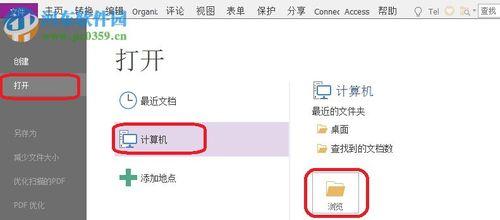
在日常使用电脑办公时,我们经常会遇到双击打开Word文件却无法响应的情况,这给我们的工作和学习带来了不便。本文将详细介绍如何解决这一问题,帮助读者快速排除故障并恢复Wo...
在日常使用电脑办公时,我们经常会遇到双击打开Word文件却无法响应的情况,这给我们的工作和学习带来了不便。本文将详细介绍如何解决这一问题,帮助读者快速排除故障并恢复Word文件的正常使用。
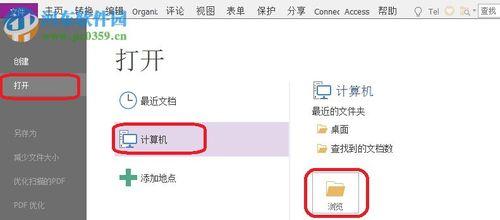
段落
1.检查文件是否损坏:我们需要确认Word文件是否受损。如果文件损坏,可能会导致无法打开。可以尝试打开其他Word文件,若能正常打开,则说明问题出在该文件上。
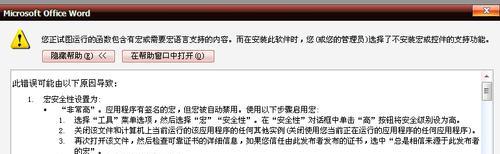
2.检查Word程序是否正常运行:双击打开Word文件无响应可能是因为Word程序未正常启动。可以通过打开任务管理器,查看进程中是否有“WINWORD.EXE”的进程运行,若未运行则说明Word程序未启动。
3.重启电脑:有时候,电脑长时间运行可能会导致一些程序无法正常工作。尝试重启电脑,然后再次尝试打开Word文件,看是否能够解决问题。
4.检查文件关联设置:双击打开Word文件无反应可能是由于文件关联设置出现问题。可以右键点击Word文件,选择“属性”,在“通用”选项卡中找到“打开方式”,确保它是“MicrosoftWord”程序。

5.确认Word程序是否已完全安装:如果Word程序未完全安装,可能导致无法打开文件。可以通过控制面板中的“程序和功能”查看MicrosoftOffice是否已完整安装。
6.禁用冲突插件:一些第三方插件可能与Word程序冲突,导致无法打开文件。可以在Word程序中禁用插件,并尝试重新打开文件。
7.修复Office程序:通过控制面板中的“程序和功能”找到MicrosoftOffice,并选择“更改”,然后选择“修复”选项,进行修复操作。
8.清除临时文件:临时文件的过多可能导致Word程序无法正常工作。可以使用磁盘清理工具清除临时文件,然后重新尝试打开Word文件。
9.使用修复工具:MicrosoftOffice自带了一些修复工具,可以尝试使用这些工具来修复Word程序中的问题,恢复正常使用。
10.更新Office程序:有时候,更新Office程序可以解决一些兼容性问题。可以检查是否有可用的更新,然后进行更新操作。
11.使用其他文档查看器:如果经过多次尝试仍无法解决问题,可以尝试使用其他文档查看器来打开Word文件,比如AdobeAcrobat等。
12.恢复到之前的版本:如果之前能够正常打开Word文件,可以尝试恢复到该版本,以解决无法打开的问题。
13.检查病毒感染:有时候,电脑可能受到病毒感染,导致一些程序无法正常工作。可以使用杀毒软件对电脑进行全面扫描,清除病毒。
14.重新安装Office程序:如果上述方法都无法解决问题,可以尝试重新安装Office程序,以修复可能存在的错误。
15.寻求专业帮助:如果以上方法都无效,建议寻求专业人士的帮助,他们可能有更好的解决方案来解决双击打开Word文件无反应的问题。
双击打开Word文件无反应是一个常见且困扰人的问题。本文介绍了15种排除故障的方法,从检查文件损坏到寻求专业帮助,读者可以根据自己的情况选择合适的方法来解决问题。希望本文能帮助读者顺利解决双击打开Word文件无反应的困扰,恢复正常使用。
本文链接:https://www.yuebingli.com/article-255-1.html

